素材が画像だけでも動画のように編集することが出来るFlexClip。動画編集をやったことがない初心者でも簡単に作成することが出来ます。もちろん動画編集がメインのオンラインソフトですので自分の動画を使って編集することも出来ます。
FlexClipとは
FlexClipは動画編集ソフトをわざわざパソコンにダウンロードしなくてもオンラインで使える動画編集ソフトです。
通常の動画編集ソフトはパソコンにダウンロードして利用するのが一般的ですが、オンラインで使えるということはパソコンのスペックを気にしなくても動画編集が出来るということになります。
FlexClipでは動画編集に必要な素材100万以上(無料)、動画の構成も考えなくても1,000以上のテンプレートがあり、初心者でも企業でも著作権無しで利用出来ます。
写真だけでもアニメーションを織り交ぜれば動画になりますのでYou Tubeや企業プロモーション動画、結婚式の動画、思い出動画等にも使えるかと思います。GIFでもダウンロード可。
画像を使って動画を簡単に作ってみた
テンプレートからとりあえず画像を使って動画を簡単に作成してみました。
テンプレートそのまま
画像、テキストのみ変更
変更箇所は、動画を画像に変更、画像にアニメーション、テキスト変更のみです。画像の用意だけでここまで仕上げることが出来ます。音楽も無料で著作権がないのでそのまま公開出来ます。
使ってみた感想
使ってみた感じ以下のような動画編集で定番なことは出来ます。
- 動画と動画の間のエフェクト
- テキストを動かす
- 動画のカット
- 時間調整
- ワイプ
- 透かし
- フィルタ
- ぼかし等
- アニメーション
これだけ出来れば見た目が良い動画が出来ます。テンプレートや素材があるのがかなり助かる。
使い方
シンプルなインターフェースなので画像編集ソフトなど使ったことがある人は直感的に分かるかと思います。
動画編集や画像編集の経験がない方はまずはテンプレートから選んで動画作成をしてみると良いと思います。慣れたら新規プロジェクト(一から作成)した方が良いでしょう。
テンプレートを使って動画や画像、テキストだけを変更する場合
初心者の方、FlexClipがどんな動画編集ソフトかとりあえず触ってみたい方などの場合です。
- STEP1
- STEP2
- STEP3
- STEP4
- STEP5
- STEP6
以上、これだけの作業で動画が出来上がります。うーん簡単!ちなみにダウンロードは右上のエクスポートから出来ます。
無料版と有料版の違い
FlexClipには無料版と有料版があります。基本的にどこにアップロードするのか?でプランが決まるかと思います。
| 無料プラン | ベーシックプラン | プラスプラン | ビジネスプラン | |
|---|---|---|---|---|
| ダウンロード の画質 |
480p SD | 720p HD | 1080pフルHD | 1080pフルHD |
| 挿入動画数 | 1つ | 1つ | 5つ | 無制限 |
| 動画の長さ | 1分まで | 3分まで | 10分まで | 30分まで |
| 保存数 | 12件 | 無制限 | 無制限 | 無制限 |
| 透かし | なし | 可 | 可 | 可 |
| 広告 | 条件に付きあり | なし | なし | なし |
| 料金 | 無料 | 月:5.99ドル 年間:71.88ドル |
月:9.99ドル 年間:119.88ドル |
月:19.99ドル 年間:239.88ドル |
個人でSNSでスマホで見てもらう前提でなおかつ1分までの短い動画なら無料で大丈夫かなと。
自分のサーバーにアップロードして自社のホームページで見てもらう、個人のホームページで見てもらう前提でなおかつ1本の動画で作成、3分までの動画ならベーシックプラン。
You Tubeにアップロードして見てもらう、ホームページに貼り付ける前提でなおかつ5本までの動画で作成、多くの動画を作らないならプラスプラン。
You Tubeにアップロードして見てもらう、ホームページに貼り付ける前提でなおかつ多くの動画を作るならプラスプラン。多数の動画で作成、保存数が多ければいつでも過去に作った動画の編集が可能になりますね。
まとめ
画像や動画を使って自分用の動画を作ることが簡単に出来るのが良いです。また、少しネットに詳しいだけで会社の動画を作らされるパターンって結構ありますよね?そんなときにも便利な動画編集ソフトです。


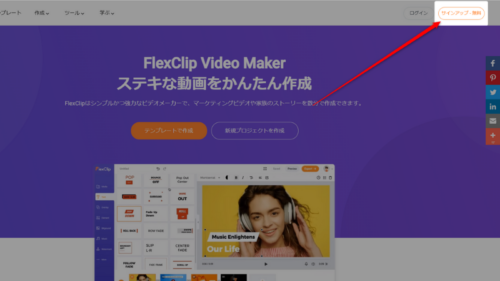
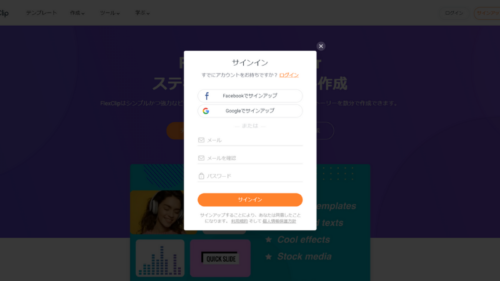
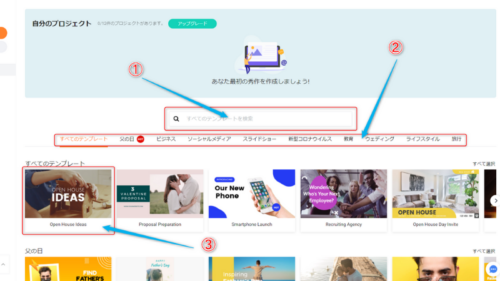
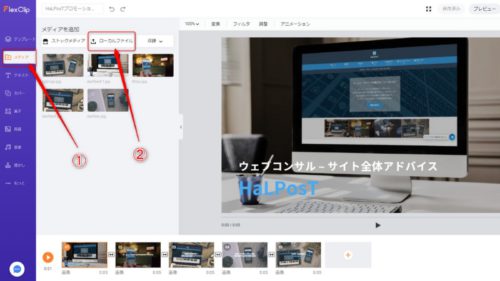
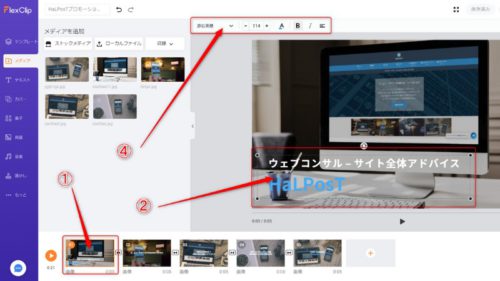
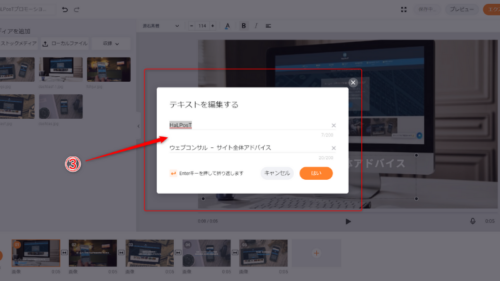
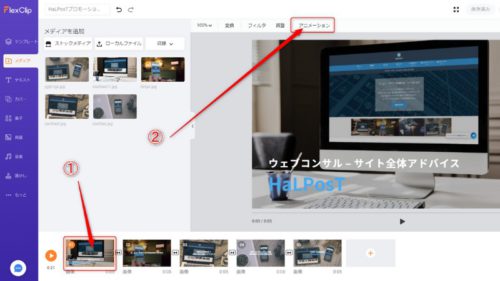
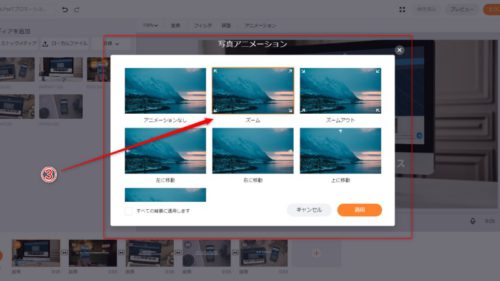
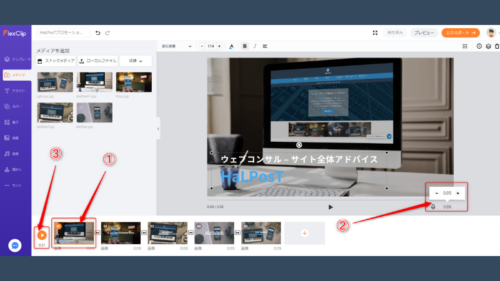


コメント